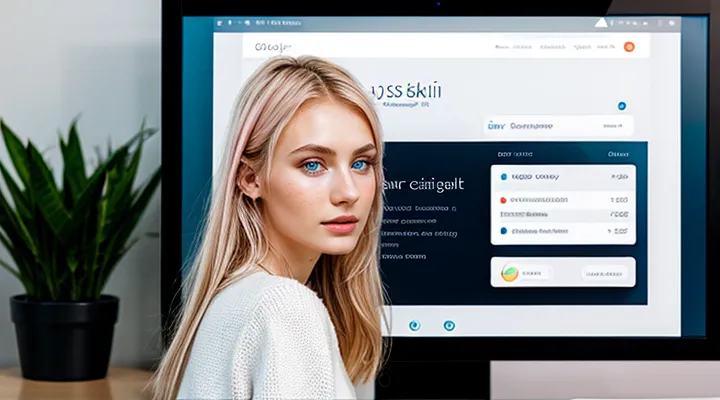Вход в личный кабинет Госуслуг
Способы авторизации
Вход по логину и паролю
Вход в личный кабинет портала Госуслуги осуществляется по логину и паролю, что обеспечивает быстрый доступ к персональным сервисам.
Для авторизации выполните последовательность действий:
- Откройте главную страницу ресурса.
- Найдите форму входа, обозначенную как «Войти».
- В поле «Логин» введите зарегистрированный идентификатор (обычно это телефон или адрес электронной почты).
- В поле «Пароль» введите секретный код, соблюдая регистр и требуемую длину.
- Нажмите кнопку «Войти» для подтверждения ввода.
После успешного ввода система проверяет соответствие введённых данных базе. При несовпадении отображается сообщение об ошибке, требующее повторного ввода.
Для повышения защиты учётной записи рекомендуется:
- Использовать уникальный пароль, содержащий буквы разных регистров, цифры и специальные символы.
- Регулярно менять пароль, избегая повторения ранее использованных вариантов.
- Активировать двухфакторную аутентификацию, если она доступна в настройках профиля.
Вход по электронной подписи
Вход в личный кабинет на портале Госуслуги с использованием «Электронной подписи» обеспечивает быстрый и защищённый доступ к персональным сервисам без ввода пароля.
Для выполнения входа необходимо наличие действующего сертификата, установленного в браузере, а также поддержка протокола TLS 1.2 или выше. Убедитесь, что браузер не блокирует запросы к USB‑устройствам или смарт‑картам, если используется аппаратный токен.
- Откройте страницу входа в «Личный кабинет» на официальном ресурсе.
- Выберите вариант «Вход по электронной подписи».
- При появлении запроса подтвердите использование сертификата, указав PIN‑код.
- Дождитесь подтверждения успешной авторизации, после чего система перенаправит к главному экрану кабинета.
Безопасность процесса гарантирует цифровая подпись, привязанная к уникальному криптографическому ключу. Сертификат хранится в зашифрованном виде, а каждый запрос подписывается индивидуально, что исключает возможность повторного использования данных злоумышленниками. Регулярное обновление сертификата и контроль доступа к устройствам, содержащим ключ, поддерживают высокий уровень защиты личных данных.
Вход через Сбер ID
Вход через Сбер ID упрощает процесс доступа к личному кабинету портала Госуслуги, позволяя авторизоваться без ввода пароля и кода подтверждения. При первой привязке необходимо выполнить несколько действий:
- открыть страницу входа в личный кабинет;
- выбрать опцию «Войти через Сбер ID»;
- подтвердить запрос в приложении СберБанк Онлайн или Сбер ID;
- после успешной авторизации система автоматически перенаправит пользователя в его персональный раздел.
Сбер ID использует двухфакторную аутентификацию, что повышает уровень защиты учётной записи. При изменении параметров профиля, настройке уведомлений или подаче заявлений система проверяет наличие активного сеанса Сбер ID, исключая возможность несанкционированного доступа. Если пользователь отключил Сбер ID, вход возможен только через традиционный логин и пароль, однако рекомендуется вернуть привязку для ускорения работы с сервисами.
Периодическая проверка привязанного Сбер ID в настройках аккаунта позволяет убедиться в актуальности контактных данных и в наличии доступа к приложению СберБанк Онлайн. При возникновении проблем с авторизацией следует воспользоваться функцией восстановления доступа, указав номер телефона, привязанный к Сбер ID.
Таким образом, использование Сбер ID обеспечивает быстрый и безопасный вход в личный кабинет, упрощает управление персональными данными и ускоряет выполнение государственных услуг.
Проблемы со входом и их решение
Забыли пароль
Для восстановления доступа к личному кабинету портала Госуслуги при забытом пароле необходимо выполнить несколько простых действий.
- Откройте страницу входа и нажмите кнопку «Забыли пароль?».
- Введите зарегистрированный номер телефона или адрес электронной почты, указанный при создании учётной записи.
- Получите код подтверждения, отправленный в виде SMS‑сообщения или письма.
- Введите полученный код в соответствующее поле.
- Задайте новый пароль, соблюдая требования к сложности: минимум 8 символов, включающие буквы разных регистров, цифры и специальные знаки.
- Сохраните изменения и выполните вход с новым паролем.
Если код не получен в течение 5 минут, проверьте корректность указанных контактных данных и повторите запрос. При повторных проблемах обратитесь в службу поддержки через форму обратной связи, указав номер учётной записи и описание ситуации.
Забыли логин
Если вход в личный кабинет невозможен из‑за утерянного логина, необходимо воспользоваться процедурой восстановления, предусмотренной на портале.
Для восстановления логина выполните следующие действия:
- Откройте страницу входа и нажмите кнопку «Забыли логин?».
- Введите номер мобильного телефона, указанный при регистрации, или адрес электронной почты.
- После подтверждения кода, полученного по СМС или письму, система отобразит текущий логин.
- Сохраните полученный логин в надёжном месте или запишите в менеджер паролей.
При повторных попытках входа рекомендуется проверять правильность ввода регистра и отсутствие лишних пробелов. Если доступ к привязанному телефону или почте утрачен, обратитесь в службу поддержки через форму обратной связи, указав ФИО, ИНН и серию паспорта для идентификации. После подтверждения личности оператор предоставит информацию о логине.
Блокировка учетной записи
Блокировка учетной записи - автоматическое ограничение доступа к личному кабинету госуслуг, инициируемое системой при обнаружении нарушений безопасности или подозрительной активности.
Причины блокировки:
- многократный ввод неверного пароля;
- попытка входа с неизвестного устройства;
- отсутствие подтверждения регистрации в установленные сроки;
- подозрение на несанкционированный доступ.
Для восстановления доступа необходимо выполнить последовательность действий:
- Открыть страницу входа в личный кабинет и выбрать пункт «Восстановление доступа».
- Ввести зарегистрированный номер телефона или электронную почту.
- Получить код подтверждения и ввести его в соответствующее поле.
- Установить новый пароль, отвечающий требованиям сложности.
- Подтвердить изменения, после чего система снимет ограничение.
Для предотвращения повторных блокировок рекомендуется:
- использовать уникальный пароль, содержащий буквы разного регистра, цифры и специальные символы;
- регулярно обновлять пароль;
- включать двухфакторную аутентификацию;
- проверять актуальность контактных данных в профиле.
Основные сведения об учетной записи
Виды учетных записей
Упрощенная учетная запись
«Упрощенная учетная запись» предоставляет базовый набор функций для пользователей, которые не требуют полной верификации личности. При регистрации система запрашивает только обязательные данные: телефон, адрес электронной почты и пароль. После подтверждения кода, отправленного на мобильный телефон, учетная запись становится активной.
Создание упрощенной учетной записи включает следующие шаги:
- Открыть страницу регистрации на портале государственных услуг.
- Ввести номер телефона и адрес электронной почты.
- Установить пароль, отвечающий требованиям безопасности.
- Подтвердить регистрацию вводом кода из SMS‑сообщения.
После активации пользователь получает доступ к ограниченному перечню сервисов: проверка статуса заявок, просмотр публичных справок, получение уведомлений о изменениях в личных данных. Полный набор возможностей, включая подачу заявлений, подписание электронных документов и управление персональными данными, доступен только после перехода к полной верификации.
Преимущества упрощенной учетной записи:
- Быстрая регистрация без необходимости загрузки документов.
- Возможность начать пользоваться базовыми сервисами сразу после подтверждения.
- Снижение рисков утечки персональных данных за счет минимального объема информации.
Ограничения:
- Невозможность подачи большинства формальных заявлений.
- Отсутствие доступа к услугам, требующим подтвержденную личность.
- Ограниченный период использования: после 30 дней система предлагает пройти полную верификацию.
Пользователи, которым требуется лишь просмотр информации и получение уведомлений, могут эффективно работать с упрощенной учетной записью, не тратя время на полномасштабную регистрацию. При необходимости расширения функционала следует перейти к полной верификации, что откроет весь спектр сервисов портала государственных услуг.
Стандартная учетная запись
«Стандартная учетная запись» в личном кабинете портала Госуслуги представляет собой базовый набор функций, доступных каждому зарегистрированному пользователю.
Создание аккаунта происходит через форму регистрации, где указываются ФИО, паспортные данные и контактный телефон. После ввода данных система проверяет их в реальном времени и формирует уникальный логин, связанный с личным кабинетом.
Аутентификация осуществляется паролем и одноразовым кодом, отправляемым на указанный номер мобильного телефона. При первом входе пользователь обязан сменить временный пароль, задав собственный, соответствующий требованиям безопасности (не менее 8 символов, наличие цифр и букв разных регистров).
Основные возможности стандартного аккаунта:
- просмотр и редактирование персональных данных;
- управление паролем и настройка двухфакторной аутентификации;
- просмотр статуса заявок и получение уведомлений о их изменении;
- доступ к электронным услугам, включая получение справок, запись на приём и оплату государственных пошлин;
- возможность восстановления доступа через привязанный номер телефона или электронную почту.
Безопасность аккаунта поддерживается автоматическим блокированием после трёх неверных попыток ввода пароля и периодическим обновлением рекомендаций по созданию надёжных паролей.
Для эффективного использования всех функций пользователь должен регулярно проверять актуальность контактных данных и поддерживать включённые средства защиты.
Все действия, связанные с управлением учетной записью, выполняются в рамках личного кабинета, доступного через защищённое соединение HTTPS.
Подтвержденная учетная запись
Подтверждённая учётная запись - это статус, который появляется после успешного прохождения процедуры верификации пользователя. Система фиксирует проверенные данные, тем самым повышая уровень доступа к персональным сервисам.
Преимущества подтверждённого статуса:
- возможность оформления государственных услуг без повторного ввода личных данных;
- ускоренный процесс подачи заявлений;
- расширенный набор функций в личном кабинете портала Госуслуги.
Этапы получения подтверждения:
- вход в личный кабинет;
- переход в раздел «Настройки» → «Верификация личности»;
- загрузка сканов паспорта и СНИЛС;
- ввод контактных данных;
- подтверждение загрузки и ожидание автоматической проверки;
- получение уведомления о статусе «Подтверждена».
После получения статуса система автоматически привязывает подтверждённые документы к профилю, что исключает необходимость их повторной подачи в будущих запросах. При изменении личных данных требуется повторная верификация, иначе статус будет снят.
Контроль за актуальностью информации доступен в разделе «Мои данные», где можно обновить паспортные сведения или добавить новые контактные номера. Обновление данных инициирует повторный процесс подтверждения, после чего статус будет восстановлен.
Подтверждённый профиль обеспечивает надёжную идентификацию, упрощает взаимодействие с государственными сервисами и минимизирует риск отказов при оформлении документов.
Проверка статуса учетной записи
Проверка статуса учетной записи в личном кабинете портала Госуслуги позволяет убедиться в активности профиля и наличии ограничений.
Для выполнения проверки следует:
- Войти в личный кабинет, указав логин и пароль.
- Перейти в раздел «Мой профиль» (обычно расположен в верхнем меню).
- Открыть вкладку «Статус учетной записи», где отображаются текущие параметры: активна, заблокирована, требуется подтверждение личности и тому подобное.
- При необходимости нажать кнопку «Обновить статус», чтобы получить актуальные сведения от системы.
Типичные статусы:
- Активна - полные права доступа к услугам.
- Требуется подтверждение - необходимо пройти идентификацию через «Единый портал» или предоставить документы.
- Заблокирована - доступ ограничен из‑за нарушений или просроченных обязательств; в описании указаны причины и способы разблокировки.
Если статус «Требуется подтверждение», следует загрузить требуемые документы в раздел «Документы» и дождаться проверки. При статусе «Заблокирована» рекомендуется обратиться в службу поддержки через форму обратной связи, указав номер заявки и причину блокировки.
Регулярная проверка статуса помогает своевременно выявлять ограничения и поддерживать непрерывный доступ к государственным услугам.
Документы для подтверждения учетной записи
Паспорт гражданина РФ
Паспорт гражданина РФ - основной документ, подтверждающий личность, который хранится в личном кабинете портала Госуслуги. При регистрации учетной записи система автоматически запрашивает данные паспорта для создания единого профиля пользователя.
Для добавления паспортных данных выполните последовательность действий:
- Откройте раздел «Персональные данные» в личном кабинете.
- Выберите пункт «Добавить паспорт».
- Введите серию, номер, дату выдачи и орган, выдавший документ.
- Прикрепите скан‑копию или фотографию первой и второй страниц.
- Сохраните изменения.
Обновление информации о паспорте происходит аналогично, но вместо пункта «Добавить паспорт» выбирается «Редактировать паспорт». После внесения изменений система проверяет корректность введенных данных и требует подтверждения новой копии документа.
Проверка паспортных данных осуществляется в два этапа:
- автоматическая сверка с государственными реестрами;
- ручная проверка специалистом, если автоматическая сверка не удалась.
Безопасность паспортных сведений обеспечивается шифрованием при передаче и хранении, а также ограничением доступа только к авторизованным пользователям. При подозрении на компрометацию рекомендуется немедленно изменить пароль учетной записи и обновить паспортные данные.
СНИЛС
СНИЛС (страховой номер индивидуального лицевого счёта) привязывается к личному кабинету портала государственных услуг и используется для идентификации гражданина при обращении к электронным сервисам.
Для привязки СНИЛС необходимо выполнить три действия:
- в разделе «Личные данные» открыть форму редактирования;
- в поле «СНИЛС» ввести 11‑значный номер без пробелов и дефисов;
- подтвердить ввод кодом, отправленным на привязанную телефонную линию или электронную почту.
После сохранения система проверяет корректность номера по базе Пенсионного фонда. При ошибке отображается сообщение «Неверный СНИЛС», после чего требуется исправить ввод. Если СНИЛС уже зарегистрирован в другом аккаунте, необходимо обратиться в службу поддержки для разблокировки или переноса данных.
Изменения СНИЛС влияют на доступ к пенсионным справкам, справкам о доходах и другим документам, формируемым через электронный кабинет. Регулярная проверка актуальности данных исключает задержки при получении государственных услуг.
ИНН
«ИНН» - уникальный идентификатор налогоплательщика, обязательный для регистрации в личном кабинете портала Госуслуги. При создании или редактировании профиля система требует указать номер, проверяя его по базе Федеральной налоговой службы.
Для ввода или изменения «ИНН» выполните следующие действия:
- Войдите в личный кабинет через защищённый канал доступа.
- Откройте раздел «Профиль» → «Персональные данные».
- В поле «ИНН» введите 10‑ или 12‑значный номер без пробелов и знаков препинания.
- Подтвердите изменение, нажав кнопку «Сохранить».
После отправки система автоматически сверяет введённый номер с официальной базой. При совпадении данные сохраняются, при несоответствии появляется сообщение об ошибке и предлагается проверить ввод.
Корректный «ИНН» обеспечивает доступ к налоговым справкам, возможности подачи электронных деклараций и получения государственных услуг без дополнительных подтверждений. Ошибочный номер блокирует большинство финансовых функций и требует обращения в службу поддержки для исправления.
Управление персональными данными
Изменение личных данных
ФИО и дата рождения
Для корректного отображения персональных данных в личном кабинете Госуслуг необходимо обеспечить их актуальность и соответствие официальным документам. ФИО и дата рождения служат ключевыми идентификаторами, используемыми при подтверждении личности и доступе к государственным сервисам.
Для изменения ФИО и даты рождения выполните следующие действия:
- Откройте раздел «Профиль» в личном кабинете.
- Выберите пункт «Личные данные».
- Нажмите кнопку «Редактировать» рядом с полем «ФИО» и внесите полное имя, фамилию и отчество в соответствии с паспортом.
- В поле «Дата рождения» укажите дату в формате ДД.ММ.ГГГГ.
- При необходимости загрузите скан или фото документа, подтверждающего изменение имени (например, свидетельство о браке или решение суда).
- Сохраните изменения, подтвердив их паролем от учетной записи.
- После сохранения система выполнит проверку данных; при успешном результате статус будет обновлён автоматически.
Точность указанных данных влияет на возможность получения электронных подписей, доступа к медицинским картам и другим сервисам, требующим идентификации. Регулярная проверка сведений в личном кабинете помогает избежать отказов при обращении в госструктуры.
Паспортные данные
Паспортные данные в личном кабинете портала Госуслуги представляют собой сведения, используемые для идентификации пользователя и подтверждения его личности при обращении к государственным сервисам.
Для работы с этими данными предусмотрены три основных операции: просмотр, корректировка и подтверждение.
- Просмотр - открывается раздел «Персональные данные», где отображаются серия, номер, дата и место выдачи паспорта.
- Корректировка - при необходимости изменить сведения, нажимается кнопка «Редактировать», вводятся новые значения и сохраняются.
- Подтверждение - после изменения система запрашивает загрузку скан‑копии паспорта и инициирует проверку через Федеральную миграционную службу.
Обновление паспортных данных повышает точность автоматической обработки запросов и уменьшает риск отказа в предоставлении услуг. Все изменения фиксируются в журнале операций, доступном только владельцу аккаунта и уполномоченным сотрудникам.
Контактная информация
Контактные данные в личном кабинете служат средством связи пользователя с системой и определяют возможности получения уведомлений, восстановления доступа и подтверждения изменений. Все сведения находятся в разделе «Контактная информация», где можно просмотреть и отредактировать текущие значения.
Для корректного управления необходимо поддерживать актуальность следующих полей:
- телефонный номер - используется для получения SMS‑кодов при входе и подтверждения операций;
- адрес электронной почты - служит каналом для отправки писем о статусе заявок и инструкций по восстановлению пароля;
- почтовый адрес - применяется при оформлении документов, требующих физической доставки.
Изменения вносятся через кнопку «Редактировать», после чего система запрашивает подтверждение по выбранному каналу связи. При вводе нового номера или e‑mail‑а пользователь получает одноразовый код, который необходимо ввести в соответствующее поле. После подтверждения данные автоматически сохраняются и становятся доступными для всех сервисов портала.
Поддержание точных контактных сведений повышает скорость обработки запросов и снижает риск блокировки учетной записи из‑за невозможности установить связь.
Добавление и изменение документов
СНИЛС
СНИЛС - уникальный номер, привязываемый к личному кабинету пользователя на портале государственных услуг. При регистрации учетной записи в системе СНИЛС указывается в обязательном поле, после чего система проверяет его в базе Пенсионного фонда.
Для корректного управления профилем необходимо выполнить следующие действия:
- Открыть раздел «Персональные данные».
- Выбрать пункт «СНИЛС».
- Ввести номер в формате «XXX-XXX-XXX YY».
- Сохранить изменения.
После сохранения система автоматически обновит сведения о страхователе, что позволяет использовать СНИЛС для получения справок, подачи заявлений и доступа к сервисам, требующим подтверждения пенсионного статуса.
При изменении СНИЛС пользователь обязан предоставить скан копию свидетельства о присвоении номера или документ, подтверждающий корректность данных. Без такой загрузки система отклонит запрос на обновление.
Регулярная проверка соответствия введённого номера реальному статусу в базе обеспечивает бесперебойную работу личного кабинета и доступ к государственным услугам без дополнительных подтверждений.
ИНН
ИНН - индивидуальный налоговый номер, используемый для идентификации налогоплательщика в государственных системах. На портале Госуслуги ИНН отображается в разделе личных данных пользователя и используется при оформлении большинства электронных заявок.
Для просмотра ИНН в личном кабинете необходимо выполнить следующие действия:
- Авторизоваться на портале Госуслуги;
- Перейти в профиль пользователя;
- Открыть пункт «Личные данные»;
- Найти строку «ИНН», где указано значение.
Для корректировки ИНН следует:
- Внести запрос на изменение через форму «Изменение личных данных»;
- Прикрепить документ, подтверждающий правильный номер (например, справку из налоговой службы);
- Подтвердить действие электронной подписью или кодом из СМС;
- Дождаться обработки запроса, о результате будет отправлено уведомление.
Проверка соответствия ИНН с данными в налоговой системе осуществляется автоматически при отправке заявок. При несоответствии система блокирует процесс и выводит сообщение об ошибке, требующее ввода корректного номера.
Регулярное обновление ИНН в профиле гарантирует корректную работу всех сервисов портала.
Водительское удостоверение
Личный кабинет на портале Госуслуги предоставляет полностью автоматизированный доступ к электронному документу «Водительское удостоверение». После авторизации пользователь попадает в раздел, посвящённый транспортным документам, где отображается текущий статус и доступные операции.
Для работы с удостоверением необходимо выполнить несколько простых действий:
- открыть страницу «Мои документы»;
- выбрать пункт «Водительское удостоверение»;
- нажать кнопку «Просмотр», «Скачать» или «Запросить замену» в зависимости от потребности;
- при необходимости изменить личные данные, указав новые сведения в форме и подтвердив их через СМС‑код.
Запрос замены удостоверения оформляется без посещения отделения ГИБДД: система генерирует электронный запрос, после чего в течение установленного срока в личном кабинете появляется готовый к печати документ. Для подтверждения подлинности операции требуется загрузить скан копии паспорта и, при изменении категории, загрузить справку об обучении.
Все операции выполняются круглосуточно, без очередей и дополнительных визитов в государственные органы. Доступ к электронному документу сохраняется в истории кабинета, что упрощает контроль за сроками действия и позволяет быстро предоставить копию при проверке.
Полис ОМС
Полис ОМС хранится в личном кабинете на портале Госуслуги и доступен в цифровом виде. Пользователь может просмотреть, скачать и распечатать документ без обращения в страховую организацию.
Для получения полиса выполните последовательность действий:
- Войдите в личный кабинет, используя подтверждённые данные учетной записи.
- Перейдите в раздел «Мои полисы».
- Выберите пункт «ОМС» и нажмите кнопку «Скачать PDF».
- При необходимости распечатайте файл непосредственно из браузера.
Дополнительные операции:
- Для продления полиса откройте карточку полиса и активируйте кнопку «Продлить».
- При изменении персональных данных введите новые сведения в форме «Редактировать профиль», после чего система автоматически обновит информацию в полисе.
- История запросов и статус обработки доступны в подразделе «История действий».
Все операции осуществляются в режиме онлайн, что исключает необходимость личного визита в страховую компанию.
Настройки безопасности
Смена пароля
Смена пароля в личном кабинете Госуслуг представляет собой основной элемент защиты персональных данных. Процесс выполняется в несколько простых шагов, каждый из которых гарантирует корректность изменения и соответствие требованиям безопасности.
- Войдите в личный кабинет, используя текущие учётные данные.
- Откройте раздел «Настройки безопасности» (или аналогичный, указанный в меню).
- Выберите пункт «Смена пароля».
- Введите текущий пароль в соответствующее поле.
- Укажите новый пароль, соблюдая правила:
- минимум 8 символов;
- сочетание букв разных регистров, цифр и специальных знаков;
- отсутствие последовательных символов клавиатуры и личных данных.
- Подтвердите новый пароль повторным вводом.
- Нажмите кнопку «Сохранить изменения». Система проверит соответствие требованиям и завершит процесс.
После успешного завершения рекомендуется выйти из аккаунта и выполнить повторный вход с новым паролем, чтобы убедиться в корректности обновления. При возникновении проблем следует воспользоваться функцией восстановления доступа, указав адрес электронной почты или номер телефона, привязанный к учётной записи.
Настройка контрольного вопроса
Настройка контрольного вопроса повышает уровень защиты личного кабинета портала Госуслуги. При входе в профиль пользователь указывает ответ, который будет проверяться в случае восстановления доступа.
Для создания или изменения вопроса выполните следующие действия:
- Откройте раздел «Безопасность» в личном кабинете.
- Выберите пункт «Контрольные вопросы».
- Нажмите кнопку «Добавить» или «Изменить».
- В выпадающем списке выберите один из предложенных вопросов, например «Ваше любимое блюдо» или «Год рождения старшего брата».
- Введите ответ в поле «Ответ». Ответ вводится без пробелов в начале и конце строки.
- Подтвердите действие, нажав «Сохранить».
Рекомендации по выбору вопроса:
- Вопрос должен быть уникальным и известным только владельцу учетной записи.
- Ответ следует формировать из комбинации букв, цифр и символов, чтобы усложнить подбор.
- Регулярно обновляйте ответ, особенно после изменения личных обстоятельств.
После сохранения контрольный вопрос будет использоваться при запросе восстановления пароля. При вводе неверного ответа система блокирует дальнейшие попытки, что предотвращает несанкционированный доступ.
Двухфакторная аутентификация
Подключение
Подключение в личном кабинете государственного портала позволяет активировать дополнительные сервисы и синхронизировать данные с другими государственными системами.
Для выполнения операции требуется: активный аккаунт, подтверждённый номер мобильного телефона и доступ к электронной почте, указанных в профиле.
Процедура подключения состоит из следующих шагов:
- Войти в личный кабинет, используя логин и пароль.
- Перейти в раздел «Настройки аккаунта».
- Выбрать пункт «Подключить сервисы».
- В появившемся списке отметить нужный сервис и нажать кнопку «Подключить».
- Подтвердить действие кодом, полученным в SMS‑сообщении.
После подтверждения система отображает статус «Подключено» рядом с выбранным сервисом. При возникновении ошибки необходимо проверить корректность введённых данных и повторить процесс. При повторных сбоях рекомендуется обратиться в службу поддержки через форму обратной связи, указав код ошибки и скриншот экрана.
Управление
«Управление» в личном кабинете портала Госуслуги охватывает набор функций, позволяющих контролировать доступ, безопасность и персональные настройки учетной записи.
Смена пароля. Пользователь вводит текущий пароль, задаёт новый и подтверждает его. Система проверяет соответствие требованиям сложности и сохраняет изменения.
Настройка уведомлений. В разделе «Уведомления» можно включить или отключить оповещения о новых услугах, изменениях статуса заявок и событиях безопасности. Выбор производится через переключатели.
Привязка контактных данных. Добавление и подтверждение номера мобильного телефона или адреса электронной почты повышает уровень защиты и упрощает восстановление доступа.
Управление сеансами. В разделе «Активные сеансы» отображаются все устройства, использующие учетную запись. Пользователь может завершить любой из сеансов, если обнаружит подозрительную активность.
Просмотр истории действий. Журнал фиксирует изменения персональных данных, входы в систему и операции с услугами. Записи сортируются по дате, доступны для скачивания.
Удаление аккаунта. При необходимости пользователь инициирует запрос на закрытие учетной записи, подтверждая действие через одноразовый код, отправленный на привязанный телефон.
Восстановление доступа. При утере пароля или блокировке учетной записи система предлагает восстановление через проверку личности: ввод кода из СМС, ответы на секретные вопросы или обращение в службу поддержки.
Эти функции формируют комплексный механизм контроля, обеспечивая надёжную работу личного кабинета и защиту персональных данных.
Просмотр истории входов
Просмотр истории входов в персональном кабинете Госуслуг предоставляет возможность быстро оценить активность учетной записи. Система фиксирует каждое успешное и неуспешное подключение, что упрощает контроль за безопасностью.
Для получения доступа к журналу выполните последовательные действия:
- Откройте страницу входа в личный кабинет и авторизуйтесь;
- Перейдите в раздел «Настройки»;
- Выберите пункт «История входов» из списка доступных функций.
В таблице отображаются следующие данные:
- Дата и время каждого входа;
- IP‑адрес, с которого произведено подключение;
- Тип используемого устройства (компьютер, смартфон, планшет);
- Статус авторизации (успешно, ошибка пароля).
Регулярный мониторинг позволяет обнаружить попытки доступа из неизвестных мест и оперативно изменить пароль или включить двухфакторную аутентификацию. Все записи сохраняются в течение 90 дней, после чего автоматически удаляются.
Управление подключенными устройствами
Управление подключенными устройствами в личном кабинете портала Госуслуги позволяет контролировать доступ к учетной записи с разных гаджетов. Система фиксирует каждый зарегистрированный телефон, планшет или компьютер, отображая их в отдельном разделе.
Для работы с устройствами предусмотрены следующие действия:
- просмотр списка активных устройств;
- добавление нового гаджета через подтверждение кода, отправленного на номер телефона;
- удаление устаревшего или потерянного устройства;
- переименование устройства для удобства идентификации;
- настройка уведомлений о входе с нового устройства.
Безопасность обеспечивается привязкой устройств к двухфакторной аутентификации. При попытке входа с неизвестного гаджета пользователь получает SMS‑код, который необходимо ввести в течение ограниченного времени. Удаление устройства сразу прекращает его возможность использовать учетные данные.
Рекомендации по поддержанию актуального списка:
- регулярно проверять раздел «Подключенные устройства»;
- удалять все устройства, которые не используются более 30 дней;
- использовать только проверенные гаджеты;
- включать уведомления о новых входах для своевременного реагирования.
Эти меры позволяют поддерживать контроль над доступом, минимизировать риск несанкционированного использования и сохранять конфиденциальность персональных данных.
Привязка банковских карт и счетов
Добавление и удаление банковских карт
Для работы с банковскими картами в личном кабинете портала Госуслуги предусмотрены два основных действия: добавление новой карты и удаление уже привязанной.
При добавлении карты пользователь открывает раздел «Банковские карты», нажимает кнопку «Добавить карту», вводит номер, срок действия и код CVV, подтверждает действие кодом из СМС‑сообщения или через мобильный банк. После проверки данных система автоматически привязывает карту к учетной записи и отображает её в списке активных средств.
Удаление карты осуществляется аналогично: в списке привязанных карт выбирается нужный элемент, нажимается «Удалить», подтверждается действие тем же способом, что и при добавлении. После подтверждения карта исчезает из списка, и она больше не используется для оплаты государственных услуг.
Важно соблюдать порядок действий, чтобы избежать ошибок ввода и обеспечить корректную работу сервисов, связанных с финансовыми операциями.
Управление привязанными счетами
Управление привязанными банковскими счетами в личном кабинете портала Госуслуги - ключевой элемент контроля над финансовыми операциями пользователя. Привязка и редактирование счетов осуществляется через раздел «Привязанные счета», доступный после авторизации.
Для добавления нового счета необходимо выполнить следующие действия:
- открыть меню «Настройки» → «Платёжные средства»;
- выбрать пункт «Добавить счёт»;
- ввести реквизиты: номер карты, срок действия, имя держателя;
- подтвердить ввод кодом, полученным по СМС, или через токен‑генератор.
Удаление или отключение уже привязанного счета производится аналогично: открыть список привязанных счетов, выбрать нужный элемент, нажать кнопку «Удалить» и подтвердить действие. После подтверждения информация о счёте полностью исчезает из личного кабинета.
Редактировать данные существующего счёта можно только в случае изменения реквизитов; для этого выбирается пункт «Изменить» рядом с нужным счётом, вносятся корректировки и подтверждается изменение тем же способом, что и при добавлении.
Все действия фиксируются в журнале операций, где отображаются дата, время и тип изменения. Журнал доступен в разделе «История изменений» и служит источником проверяемой информации о выполненных действиях.
Регулярная проверка списка привязанных счетов позволяет поддерживать актуальность финансовых данных и предотвращать ошибки при оплате государственных услуг.
Настройка уведомлений о платежах
Настройка уведомлений о платежах позволяет получать своевременную информацию о проведённых и ожидаемых операциях, что упрощает контроль финансовой активности в личном кабинете портала Госуслуги.
Для активации уведомлений выполните последовательность действий:
- Войдите в «Личный кабинет» и откройте раздел «Настройки».
- Выберите пункт «Уведомления».
- В списке доступных событий отметьте «Платёж получен», «Платёж не прошёл», «Предстоящий платёж».
- Установите предпочтительный канал доставки: СМС, электронная почта или push‑уведомление в мобильном приложении.
- Сохраните изменения кнопкой «Применить».
Система предлагает три типа оповещений:
- СМС‑сообщения - короткие текстовые сообщения, отправляемые на зарегистрированный номер телефона.
- Электронные письма - сообщения с подробным описанием операции, прикреплёнными квитанциями.
- Push‑уведомления - мгновенные всплывающие сообщения в приложении «Госуслуги».
Для изменения или отключения отдельных уведомлений вернитесь в раздел «Уведомления», снимите галочки напротив ненужных событий и подтвердите сохранение. Регулярный просмотр списка активных оповещений гарантирует, что только актуальная информация будет поступать пользователю.
Настройка уведомлений
Выбор каналов уведомлений
Электронная почта
Электронная почта в личном кабинете портала Госуслуги служит каналом связи между пользователем и системой. При регистрации указывается адрес, который фиксируется в профиле и используется для подтверждения личности и восстановления доступа.
Для эффективного управления учетной записью необходимо выполнять следующие операции с электронной почтой:
- проверка текущего адреса в настройках профиля;
- изменение адреса при смене личных данных;
- подтверждение нового адреса через отправленное письмо с кодом;
- настройка получения уведомлений о статусе заявок и изменениях в личном кабинете;
- удаление привязанного адреса после переноса данных на другой почтовый ящик.
Каждое действие инициируется через соответствующий раздел меню «Настройки» и требует ввода кода, полученного в письме. При вводе кода система проверяет его корректность и, при совпадении, завершает операцию.
Регулярное обновление электронной почты повышает безопасность учетной записи, так как в случае утери пароля пользователь получает одноразовый код на актуальный адрес. Кроме того, своевременное включение уведомлений позволяет отслеживать статус государственных услуг без необходимости самостоятельного входа в систему.
SMS
SMS‑сообщения в системе личного кабинета Госуслуг служат средством подтверждения действий пользователя. При входе в аккаунт система отправляет одноразовый код, который необходимо ввести в соответствующее поле. После ввода код проверяется, и при совпадении пользователь получает доступ к защищённым функциям.
Для управления учётной записью через SMS предусмотрены следующие операции:
- получение кода подтверждения при входе;
- подтверждение изменения пароля или привязки нового телефона;
- отключение или включение получения уведомлений о действиях в кабинете.
Каждое сообщение формируется автоматически, содержит только код и инструкцию по его вводу. Срок действия кода ограничен несколькими минутами, что повышает уровень защиты от несанкционированного доступа.
Настройки SMS‑уведомлений находятся в разделе «Безопасность». Пользователь может включить отправку сообщений о входе, изменении персональных данных и о попытках восстановления доступа. Отключение функции доступно в любой момент без обращения в службу поддержки.
Push-уведомления
Push‑уведомления позволяют получать мгновенные сообщения о действиях, связанных с учетной записью, без необходимости открывать личный кабинет.
Система отправляет уведомления в следующих ситуациях:
- изменение пароля;
- вход из нового устройства;
- поступление новых документов;
- истечение срока действия подтвержденных данных.
Настройка уведомлений осуществляется в разделе «Настройки оповещений». Пользователь выбирает типы событий, способ доставки (мобильное приложение, браузер) и приоритет отображения.
Благодаря push‑сообщениям пользователь узнаёт о важных изменениях сразу, что ускоряет реагирование и повышает безопасность аккаунта.
Отписка от конкретных уведомлений доступна в любой момент через тот же раздел настроек, без необходимости обращаться в службу поддержки.
Регулярный мониторинг push‑уведомлений способствует поддержанию актуального состояния учетных данных и упрощает контроль над действиями, выполненными в личном кабинете портала Госуслуги.
Управление видами уведомлений
О готовности документов
Для контроля готовности документов в личном кабинете Госуслуг необходимо выполнить несколько действий.
Во-первых, откройте раздел «Мои заявки». В списке заявок найдите нужную и проверьте статус. Если отображается статус «Готово», значит все необходимые файлы загружены и проверены.
Во-вторых, при необходимости загрузки дополнительных материалов выполните следующие шаги:
- нажмите кнопку «Добавить документ»;
- выберите файл в формате PDF, JPG или PNG;
- укажите тип документа из предложенного списка;
- подтвердите загрузку нажатием «Отправить».
В-третьих, после отправки система автоматически проверит соответствие загруженных файлов требованиям. По завершении проверки статус изменится на «Готово» или появится сообщение с указанием недостающих элементов. При наличии замечаний откройте подраздел «Недостатки» и устраните указанные проблемы.
Наконец, при изменении статуса система отправит уведомление на привязанную электронную почту и в мобильное приложение. Регулярно проверяйте входящие сообщения, чтобы своевременно реагировать на запросы.
О новых штрафах и начислениях
Новые штрафы и начисления отображаются в разделе финансовой активности личного кабинета портала Госуслуги. После регистрации и подтверждения данных система автоматически фиксирует все финансовые операции, связанные с нарушениями и обязательными платежами.
Для контроля финансовой информации необходимо открыть личный кабинет, перейти в пункт «Финансовые операции» и выбрать вкладку «Штрафы и начисления». В этом разделе указаны даты, суммы и основания каждого платежа.
- штраф за просрочку подачи заявления;
- начисление пени за несвоевременную оплату услуг;
- штраф за отсутствие обязательных документов;
- дополнительные сборы за повторные запросы.
Оплата производится через банковскую карту, электронный кошелёк или привязанный счёт в системе. После выбора метода система формирует чек, который сразу становится доступным для скачивания.
Для предотвращения новых начислений рекомендуется регулярно проверять статус заявок, своевременно загружать требуемые документы и соблюдать установленные сроки подачи. При возникновении вопросов возможен запрос разъяснений через форму обратной связи в личном кабинете.
О сроках оплаты услуг
Оплата услуг, оформленных через личный кабинет портала Госуслуги, должна быть произведена в установленный срок, иначе доступ к сервису будет ограничен. Система фиксирует дату создания заявки и рассчитывает конечный день оплаты автоматически.
- Для большинства государственных услуг срок оплаты составляет 30 календарных дней с момента подтверждения заявки.
- При оформлении услуг, требующих предоплаты, срок может быть сокращён до 10 дней; точные параметры указаны в описании конкретного сервиса.
- Если оплата не поступила в указанный период, сервис автоматически переходит в статус «неоплачен», и пользователь получает уведомление о необходимости повторного оформления либо отмены услуги.
Продление срока возможно только при наличии официального запроса, поданного через форму обратной связи в кабинете. Запрос рассматривается в течение 5 рабочих дней, после чего может быть выдано дополнительное время, но не более 15 дней от первоначального дедлайна.
Контроль за соблюдением сроков осуществляется в разделе «История платежей», где отображаются даты создания заявок, окончательные сроки и статус оплаты. При возникновении вопросов по конкретному платежу рекомендуется использовать кнопку «Связаться с поддержкой», доступную рядом с записью в журнале.
Управление согласиями и разрешениями
Просмотр и отзыв согласий на обработку данных
Для контроля персональных данных в личном кабинете портала Госуслуги предусмотрена отдельная секция «Согласия на обработку данных». Доступ к ней осуществляется после авторизации через кнопку «Мои согласия», размещённую в меню «Настройки аккаунта».
Для просмотра текущих согласий выполните следующие действия:
- откройте раздел «Настройки аккаунта»;
- выберите пункт «Согласия»;
- в появившемся списке отобразятся все активные и истёкшие согласия с указанием даты их предоставления и целей обработки.
Отзыв согласия осуществляется аналогичным способом:
- в списке согласий найдите нужный элемент;
- нажмите кнопку «Отозвать» рядом с выбранным согласие;
- подтвердите действие в появившемся диалоговом окне. После подтверждения согласие считается недействительным, и обработка соответствующих данных прекращается.
Все изменения фиксируются в журнале действий, доступном в том же разделе. Журнал содержит информацию о дате и времени отзыва, а также о сервисе, к которому было отозвано согласие. Это позволяет пользователю контролировать историю взаимодействий с персональными данными.
Управление доступом к сервисам третьих лиц
Управление доступом к внешним сервисам осуществляется через настройки личного кабинета пользователя портала государственных услуг. В разделе «Безопасность» представлена возможность привязать или отключить авторизацию через сервисы третьих организаций, контролировать перечень предоставленных прав и просматривать журнал действий.
Для изменения прав доступа к сторонним ресурсам необходимо выполнить следующие шаги:
- Открыть личный кабинет и перейти в раздел «Настройки доступа».
- Выбрать пункт «Сервисы третьих лиц».
- В списке подключённых сервисов установить флажок «Разрешить» или «Запретить» для каждого приложения.
- Сохранить изменения.
Дополнительные функции:
- Просмотр истории предоставления доступа с указанием даты, времени и типа действия.
- Отключение всех сторонних интеграций одним нажатием кнопки «Отозвать все права».
- Настройка уведомлений о попытках доступа к данным пользователя.
Регулярный аудит прав доступа позволяет поддерживать актуальность разрешений и предотвращать несанкционированное использование персональных данных. При необходимости можно полностью удалить привязанный сервис, после чего все связанные токены автоматически аннулируются.
Согласия на получение рассылок
Согласие на получение рассылок управляется в личном кабинете портала Госуслуги. В разделе «Настройки уведомлений» пользователь может увидеть текущий статус подписки и изменить его.
Для изменения статуса требуется выполнить несколько простых действий:
- Открыть личный кабинет и перейти в раздел «Настройки уведомлений».
- Найти пункт «Согласие на получение рассылок».
- Установить или снять галочку рядом с пунктом в зависимости от желания получать сообщения.
- Сохранить изменения, нажав кнопку «Применить».
После сохранения выбранный параметр вступает в силу немедленно. При включённом согласии система будет отправлять сообщения о новых услугах, изменениях в законодательстве и персональных рекомендациях. При отключении рассылок такие сообщения не будут приходить, но пользователь сохранит доступ к основным функциям портала.
Удаление учетной записи
Условия удаления
В личном кабинете портала Госуслуги пользователь может инициировать удаление учетной записи только при соблюдении установленных требований.
Для выполнения операции необходимо:
- наличие подтвержденного электронного адреса, привязанного к аккаунту;
- отсутствие незакрытых заявок и активных сервисов, связанных с учетной записью;
- отсутствие задолженностей перед государственными органами;
- прохождение процедуры двухфакторной аутентификации;
- предоставление письменного запроса в форме, доступной в разделе «Управление учетной записью».
После выполнения всех пунктов система формирует запрос на удаление, который обрабатывается в течение пяти рабочих дней. По завершении процесс завершается автоматическим уведомлением, отправляемым на подтвержденный адрес электронной почты.
Порядок действий
Для выполнения операций в личном кабинете портала Госуслуги необходимо последовательно пройти несколько этапов.
- Откройте страницу входа, введите логин и пароль, подтвердите ввод кодом из СМС или приложения‑генератора.
- После успешной авторизации перейдите в раздел «Настройки аккаунта».
- В подразделе «Персональные данные» проверьте актуальность ФИО, контактных телефонов и адреса электронной почты; при необходимости внесите изменения и сохраните их.
- В разделе «Безопасность» настройте двухфакторную аутентификацию, задайте секретные вопросы и укажите резервный адрес электронной почты.
- Для изменения пароля откройте пункт «Смена пароля», введите текущий пароль, затем новый и подтвердите ввод. Сохраните изменения.
- При необходимости привяжите дополнительные сервисы (например, «Электронная подпись» или «Услуги налоговой службы») через соответствующие кнопки «Подключить».
- Завершите работу, выйдя из аккаунта кнопкой «Выйти» в правом верхнем углу интерфейса.
Все действия выполняются в браузере, поддерживающем современные стандарты безопасности. После завершения каждого шага система отображает подтверждающее сообщение в виде всплывающего окна. При возникновении ошибок следует обратить внимание на детали сообщения и повторить действие.
Восстановление учетной записи после удаления
Восстановление учетной записи после её удаления требует последовательного выполнения установленных процедур.
Для начала пользователь инициирует запрос восстановления через форму обратной связи в личном кабинете портала Госуслуги. В запросе указываются:
- ФИО, указанные при регистрации;
- ИНН или СНИЛС;
- Точный номер удалённого аккаунта (если известен);
- Краткое описание причины удаления.
После отправки заявки система автоматически формирует тикет, который попадает в очередь специалистов службы поддержки. На следующем этапе специалист проверяет предоставленные данные в базе государственных реестров. При совпадении данных производится восстановление доступа к аккаунту и отправка нового пароля на привязанную электронную почту или номер мобильного телефона.
Восстановление возможно в течение 30 дней с момента удаления. По истечении этого срока учетная запись считается окончательно утраченной, и создаётся новая. При невозможности подтвердить личность пользователь получает отказ и рекомендацию создать новый аккаунт.
Если восстановление завершилось успешно, пользователь получает уведомление о возобновлении доступа. При первом входе рекомендуется изменить пароль и обновить контактные данные. После выполнения этих действий учётная запись полностью функционирует, включая возможность подачи заявлений и получения электронных документов.